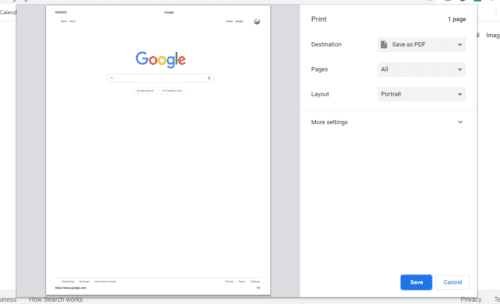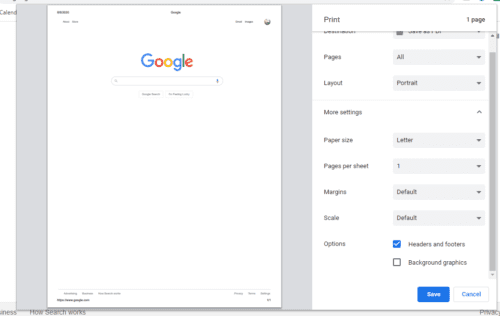En esta era moderna, la «información» es posiblemente el recurso más valioso. Todos los días navegamos por Internet, hojeamos innumerables páginas e imágenes, escaneamos y filtramos detalles, conocimientos y anécdotas.
A veces nos encontramos con una página web tan importante, preciosa y gloriosa en su totalidad que queremos guardarla para nosotros. Al principio, simplemente marcamos la página como favorita, pensando que podemos acceder a ella fácilmente cuando la necesite nuevamente. Pero unos minutos más tarde, comenzamos a girar en espiral. ¿Qué pasa si mi Internet se cae? ¿Tendré problemas con el servidor? ¿Qué pasa si alguien piratea el sitio web y lo elimina?
Entonces, de repente, ¡una idea! Empieza a tomar capturas de pantalla de la página web, guardándola como una imagen. Entonces te das cuenta de que la página web es realmente larga. Deberá tomar decenas de capturas de pantalla, lo que significa decenas de archivos. ¿Qué vas a hacer? ¿Existe alguna otra opción para guardar sus preciosas páginas web?
Bueno, ¡la hay! Permítame explicarle cómo descargar sus páginas web de Chrome de una manera segura, eficiente y elegante guardándolas como PDF.
Conversión de páginas web a PDF
Hay dos formas de convertir páginas de Chrome a PDF.
1. Uso de la opción de impresión
- apurarse CTRL + P, el atajo para imprimir la página.
- Póntelo Destino opción ubicada en la esquina superior derecha para Guardar como pdf.
- Configure los parámetros / configuraciones. Si es necesario, seleccione el Más ajustes para refinar aún más sus necesidades.
- apurarse Ahorrar.
- Elija el directorio donde guardará un archivo PDF.
- apurarse Ahorrar o entonces Entrar para completar el proceso.
Ahora puede consultar el directorio y abrir el archivo PDF utilizando la aplicación correspondiente. Observe cómo sus páginas web están ordenadamente apiladas una encima de la otra. Incluso tiene la fecha de creación / impresión en la esquina superior izquierda de la primera página, el título del artículo en la parte superior central de cada página, la numeración de la página en la esquina inferior derecha y la URL de origen en la esquina inferior izquierda de cada una. página.
2. Usando la aplicación web
- Seleccione la URL completa de su página web y luego cópiela.
- Ir a https://webpagetopdf.com/. Pegue la URL de la página web en el cuadro.
- Configure los parámetros / configuraciones. Este sitio en particular a menudo produce un documento con un margen muy ajustado. Es aconsejable ajustar el margen del lado derecho al menos 20 mm.
- apurarse Convertir.
- Espere a que se complete la descarga.
El sitio web que mencioné anteriormente es solo una de las muchas herramientas en línea capaces, así que no dude en usar otros sitios. El PDF descargado se guarda en su directorio de descarga predeterminado. Puedes presionar CTRL + J para acceder a sus archivos descargados. El archivo PDF final es más limpio porque no incluye la URL, el título del artículo o los números de página como lo hace la opción de impresión, sino solo las páginas web originales.
Las ventajas
Conservar URL
Si sus páginas web contienen varios enlaces para un mayor SEO o navegación, este método hace que su vida sea 10 veces más fácil. Los archivos PDF de páginas web guardadas conservan la URL de sus páginas web originales. Si abre el PDF y hace clic en el enlace, se abrirá un navegador y navegará al sitio web.
Altamente editable
PDF está diseñado para modificar un conjunto de documentos. Ya sean anotaciones, etiquetas, resaltados, sellos o incluso firmas. Esto hace que sea más fácil señalar algo en el documento a sus colegas para demostrar su punto.
Impresión consistente
Los archivos PDF usan algo llamado WYSIWYG (Lo que ve es lo que obtiene), lo que significa que el PDF y el documento impreso siempre tendrán el mismo aspecto.
Facilidad de transporte
A veces es necesario mostrar el PDF de la página web a su profesor universitario, amigos o familiares. Es tan fácil como arrastrar y soltar el archivo en su dispositivo USB o teléfono inteligente. Además, cuando tiene una carga de páginas web PDF y no tiene suficiente espacio, puede comprimirlo, lo que reduce el tamaño del archivo a la mitad.
Los inconvenientes
Anuncio publicitario
En el pasado, para leer artículos había que comprar un periódico. Hoy en día, para leer artículos, necesita acceso a Internet. Pero también viene con los anuncios. Aunque es aburrido, los creadores de contenido también necesitan el dinero. En este caso, el único defecto en su página web PDF es el anuncio.
La mayoría de las veces, los anuncios se colocan en la esquina de la página web o caben en espacios vacíos. A veces está justo en su cara (anuncios emergentes) y cubre la mitad de la pantalla. Esto significa que tienes que entrecerrar los ojos para leer el artículo en sí. Sin embargo, puede solucionar este problema actualizando la página y esperando no recibir ningún anuncio emergente. Guarde la página web cuando tenga una ventana abierta.
Reflexiones finales
La forma más confiable y eficiente de guardar su página web es mantenerla como PDF mediante impresión o una aplicación web de terceros. Ofrece todas las ventajas de un PDF, mientras que el único inconveniente es lidiar con el anuncio que cubre la página. ¡Guarde sus páginas con archivos PDF!